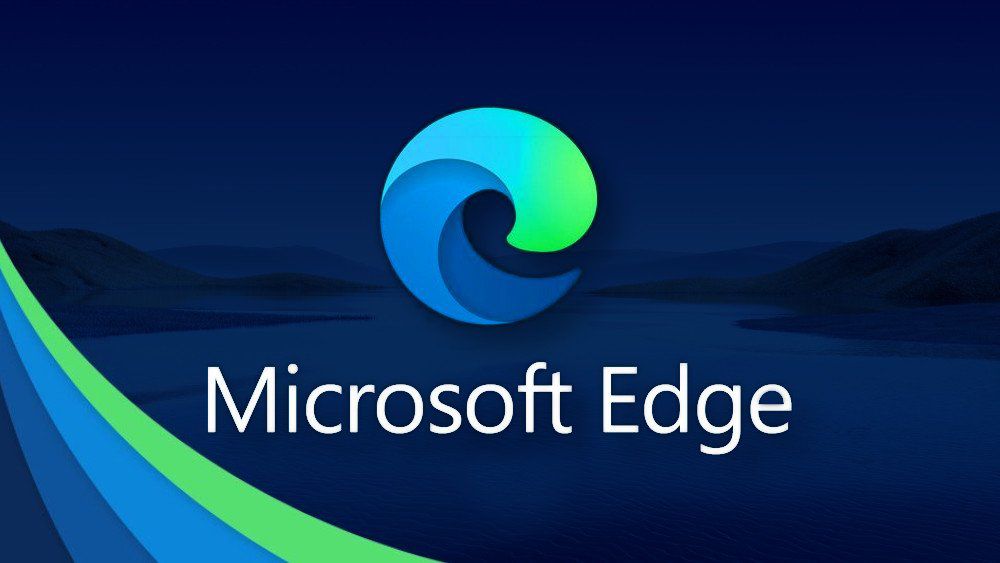992
Microsoft Edgeブラウザを使用している場合は、BingではなくGoogleを検索エンジンとして使用することもできます。そのためには、ブラウザの設定で希望するサービスを有効にする必要があります。
Microsoft Edge: Googleを検索エンジンとして使用する
デフォルトでは、MicrosoftのEdgeブラウザは、検索エンジンとしてBingを使用しています。この設定により、Googleの代わりに使用することができます:
- Microsoft Edgeを起動し、右上にある3つの点が付いたメニューボタンをクリックします。
- そこで「設定」を選択。次のウィンドウで、左のメニューバーにある「プライバシー、検索、およびサービス」をクリックします。
- 下までスクロールして「アドレスバーと検索」をクリックしてください。次のステップでは、「アドレスバーで使用する検索エンジン」の横にあるプルダウンメニューから、検索エンジンとしてGoogleを選択します。
- 新規タブで検索ボックスとアドレスバーのどちらを使用するかを指定できます。
- 変更は自動的に適用されます。BingではなくGoogleで検索するようになりました。
- ただし、新しいタブを開いても、Edgeのデザインは残ります。
- 新たに開いたタブにGoogleのページを設定するなど、別のページを設定したい場合は、オンボードの手段では動作しません。
- これを行うには、拡張機能をロードする必要があります。マイクロソフトでは、この目的のために「カスタム新規タブ」というアドオンを提供しています。これにより、どのページを新しいタブで開くかを指定することができます。
- これを行うには、拡張機能をロードする必要があります。マイクロソフトでは、この目的のために「カスタム新規タブ」というアドオンを提供しています。これにより、どのページを新しいタブで開くかを指定することができます。
- 新たに開いたタブにGoogleのページを設定するなど、別のページを設定したい場合は、オンボードの手段では動作しません。
Microsoft Edge: Home Page Change to Google
上記の設定をすると、今後はEdgeブラウザでGoogle経由で検索するようになります
。